In Windows 10 findet ihr im Action Center eure App-Benachrichtigungen sowie Schnellaktionen, mit denen man schnell auf häufig verwendete Einstellungen und Apps zugreifen kann.
Wenn ihr das Action Center öffnet, bleibt es nur so lange geöffnet, bis ihr auf etwas anderes geklickt habt. Das Action Center wird dann standardmäßig automatisch geschlossen.
In diesem Windows 10 Tutorial erfährt ihr, wie ih das Action Center ein- oder ausschalten könnt.
Action Center aktivieren oder deaktivieren so gehts
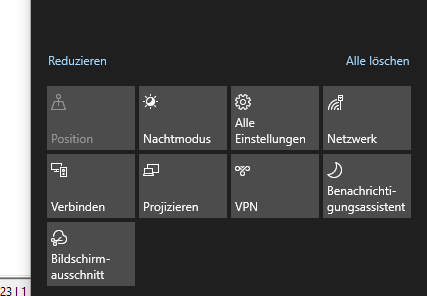
Um das Action Center aktivieren oder deaktivieren zu können, ,üsst ihr als Administrator angemeldet sein.
Über die Tastenkomination Windows-Taste + A könnt ihr das Aktionscenter öffnen und schließen. Wenn ihr es aber ganz weg haben wollt, müsst ihr die Einstellungen über
die Registry vornehmen:
Das Action Center über die Registry ausschalten
Öffnet dazu das ausfürhfenster und gibt regedit ein. (als Administrator)
HKEY_LOCAL_MACHINE\SOFTWARE\Microsoft\Windows\CurrentVersion\ImmersiveShell\Launcher
Erstellt den Schlüssel DisableLightDismiss als DWORD und vergibt den Wert: entweder 0 oder 1.
Falls aktiviert: „DisableLightDismiss“=dword:00000001 – muss manuell geschlossen werden
Falls deaktiviert „DisableLightDismiss“=- Das Info-Center wird automatisch wieder geschlossen. (Standard)
Ich bin seit mehreren Jahren als leidenschaftlicher ITler unterwegs. Schreibe gerne über Windows und WordPress-Themen & Co. auf der Seite. Darüber hinaus bin ich seit 2008 als selbständiger SEO-Berater tätig. Also falls ihr Beratung in Sachen PC oder SEO braucht, gerne kontaktieren🙂
Wir hoffen, unsere Artikel konnten euch bei eurer Problemlösung helfen? Wenn ihr unsere Arbeit unterstützen möchtet, würden wir uns über eine kleine PayPal-Kaffeespende freuen. Vielen Dank!